Como converter tickets resolvidos em artigos de conhecimento
Nem todos os tickets devem desaparecer depois de fechados. Alguns envolvem soluções complexas que vale a pena documentar, enquanto outros são simples, mas continuam surgindo. De qualquer forma, transformar resoluções de tickets em artigos da base de conhecimento economiza tempo para os agentes e fornece respostas mais rápidas aos funcionários.
Com o InvGate Service Management, você pode gerar artigos diretamente a partir de tickets fechados usando IA. Em vez de reescrever ou copiar detalhes, a plataforma cria um rascunho para você, facilitando a transformação de soluções de suporte reais em conteúdo pesquisável e reutilizável.
#1. Abra um ticket fechado e gere o artigo
Depois que um ticket for resolvido, você verá a opção de criar um artigo de conhecimento automaticamente na parte superior da tela. Lá, você deve clicar em “Gerar”.
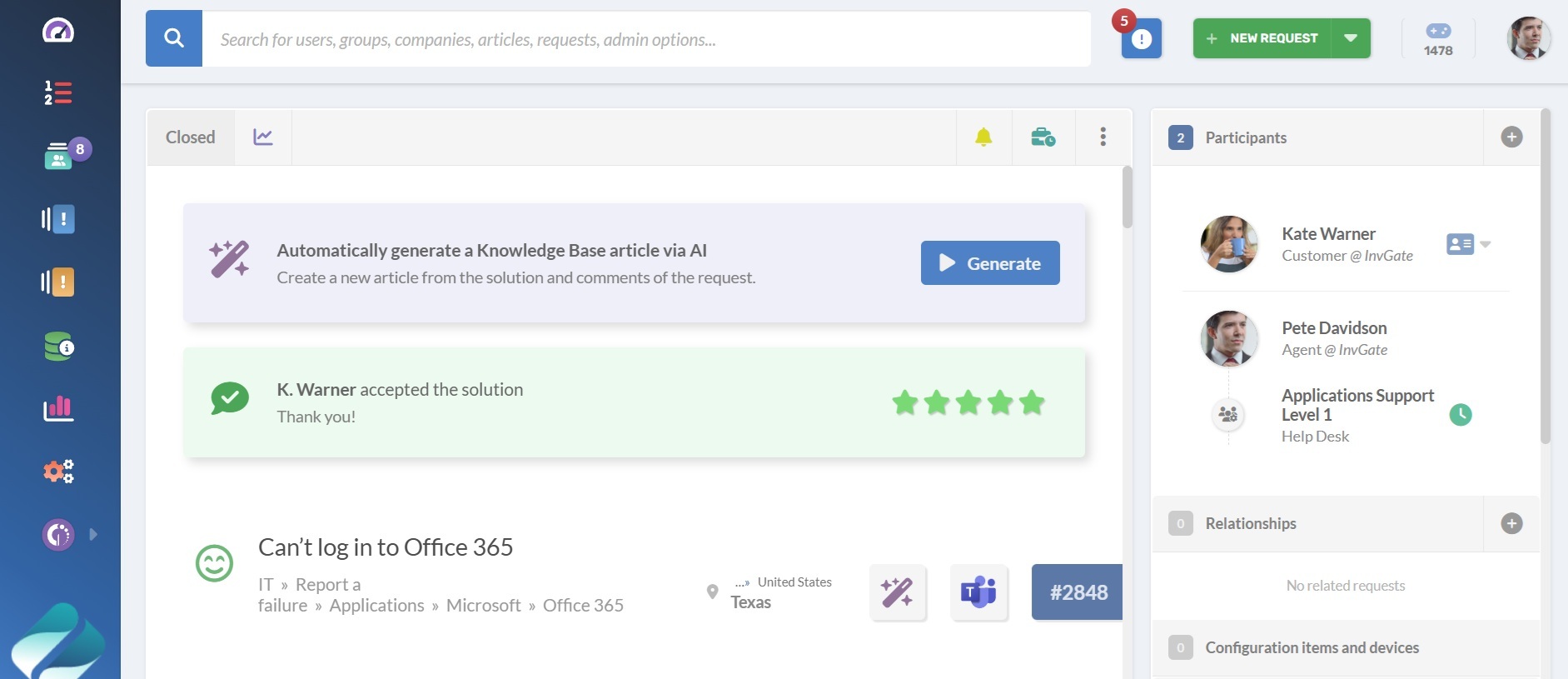
Em seguida, a InvGate permite que você selecione as mensagens relevantes e as etapas de resolução a serem enviadas pela IA.
- Selecione quais partes da comunicação incluir.
- Deixe de fora as mensagens não relacionadas (como agendamentos ou confirmações de sessões remotas).
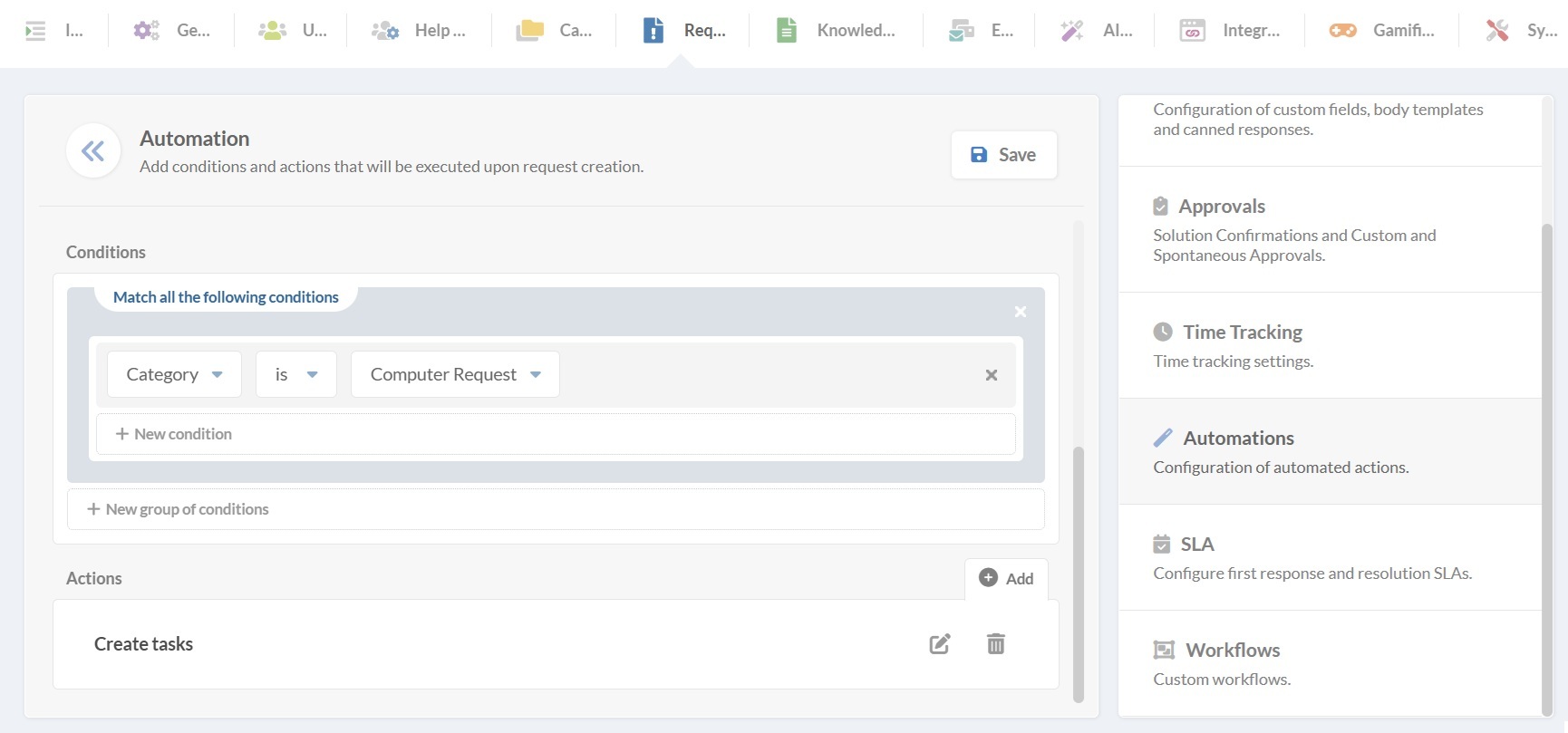
#2. Revise e edite o rascunho da IA
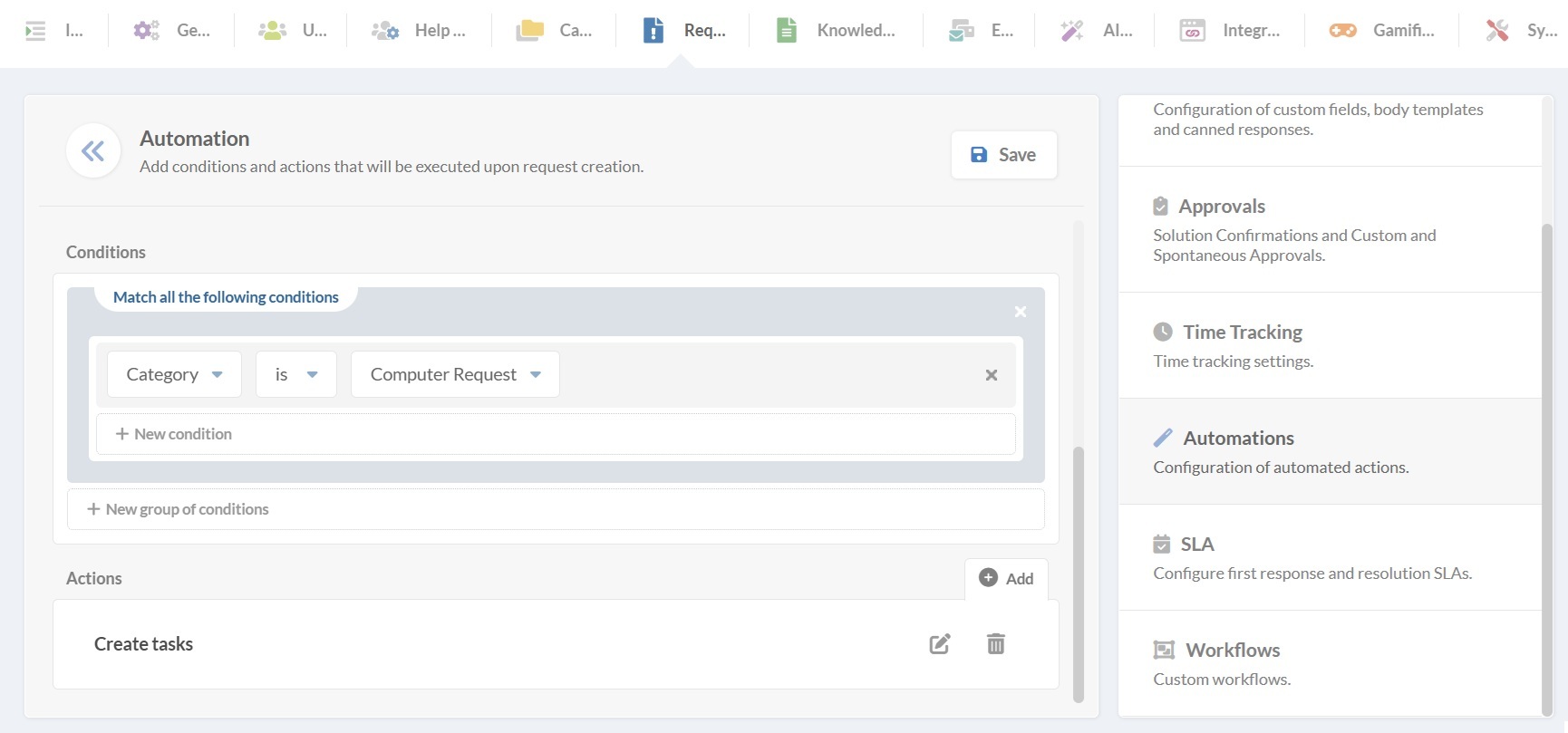
Após alguns segundos, você verá um rascunho completo do artigo com base no ticket. O sistema organiza as informações em uma estrutura clara com título, descrição e instruções passo a passo.
- Revise o rascunho no editor.
- Ajuste o título.
- Confirme a descrição, que ajuda nos resultados da pesquisa.
- Adicione capturas de tela, imagens ou links relacionados.
- Atribua o artigo a uma categoria (como Suporte de TI > Aplicativos > Microsoft).
- Selecione a visibilidade.
- Acesso privado: agentes, coordenadores e administradores.
- Usuários registrados: todos os acima mencionados, além dos usuários finais.
- Acesso público: para usuários registrados e não registrados, usando uma URL pública.
#3. Salve e publique
Depois de clicar em salvar, o artigo fica disponível na sua base de conhecimento. Os funcionários podem:
- Pesquisar a solução por palavras-chave.
- Adicionar o artigo aos favoritos.
- Baixar uma cópia.
- Deixar comentários ou avaliar sua utilidade.